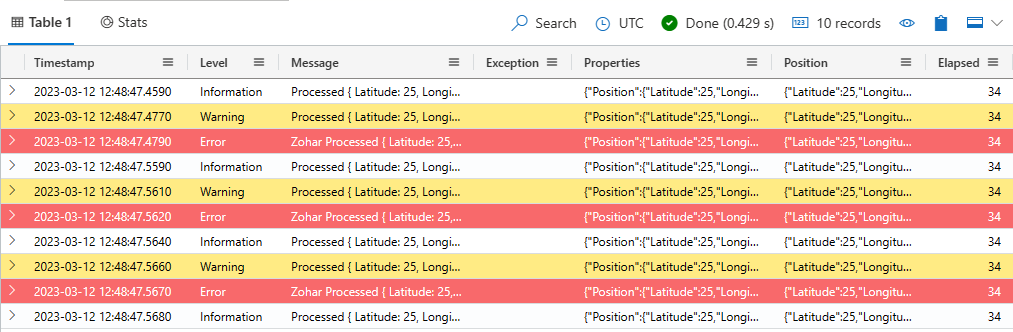Примечание
Для доступа к этой странице требуется авторизация. Вы можете попробовать войти или изменить каталоги.
Для доступа к этой странице требуется авторизация. Вы можете попробовать изменить каталоги.
Serilog — это популярная платформа ведения журнала для приложений .NET. Serilog позволяет разработчикам управлять выходными инструкциями журнала с произвольной степенью детализации на основе имени средства ведения журнала, уровня средства ведения журнала и шаблона сообщения. Приемник Serilog, также известный как добавление, передает данные журнала в таблицу, где можно анализировать и визуализировать журналы в режиме реального времени.
В этой статье показано, как принять данные с помощью Serilog.
Полный список соединителей данных см. в обзоре интеграции данных.
Необходимые компоненты
- Пакет SDK для .NET версии 6.0 или более поздней версии
- Кластер и база данных Azure Data Explorer с политиками кэша и хранения по умолчанию.
- Среда запросов Azure Data Explorer
- URI кластера Kusto для значения TargetURI в кластереhttps://ingest-< форматирования>.<region.kusto.windows.net>. Дополнительные сведения см. в разделе "Добавление подключения к кластеру".
Аутентификация
Проверка подлинности Microsoft Entra используется для приложений, чтобы получить доступ к таблице базы данных KQL без присутствия пользователя. Для приема данных с помощью соединителя Serilog можно использовать один из следующих методов проверки подлинности:
Служебная учётная запись Microsoft Entra — это идентификатор безопасности, используемый приложениями для доступа к определенным ресурсам Azure. Это удостоверение используется для проверки подлинности соединителя в базе данных KQL с помощью идентификатора клиента и пароля и может использоваться для приложений, работающих за пределами Azure.
Управляемое удостоверение используется для проверки подлинности соединителя в базе данных KQL с помощью идентификатора клиента. Управляемые удостоверения используются для приложений, работающих в облаке Azure.
- Аутентификация служебного принципала Microsoft Entra
- Проверка подлинности управляемого удостоверения
Создание субъекта-службы Microsoft Entra
Создайте служебную учетную запись Microsoft Entra и затем авторизуйте ее как удостоверение, используемое соединителем для загрузки данных в базу данных KQL.
Субъект-служба Microsoft Entra можно создать с помощью портал Azure или программно, как показано в следующем примере.
Позже вы предоставьте этому субъекту-службе разрешения для доступа к ресурсам Kusto.
Войдите в подписку Azure с помощью Azure CLI. Затем авторизуйтесь в браузере.
az loginВыберите подписку для размещения субъекта. Этот шаг необходим, если у вас несколько подписок.
az account set --subscription YOUR_SUBSCRIPTION_GUIDСоздайте субъект-службу. В этом примере принципал службы называется
my-service-principal.az ad sp create-for-rbac -n "my-service-principal" --role Contributor --scopes /subscriptions/{SubID}Из возвращаемых данных JSON скопируйте
appIdpasswordданные иtenantдля дальнейшего использования.{ "appId": "00001111-aaaa-2222-bbbb-3333cccc4444", "displayName": "my-service-principal", "name": "my-service-principal", "password": "00001111-aaaa-2222-bbbb-3333cccc4444", "tenant": "00001111-aaaa-2222-bbbb-3333cccc4444" }
Вы создали приложение Microsoft Entra и субъект-службу.
Создание целевой таблицы и сопоставления приема
Создайте целевую таблицу для входящих данных и сопоставление приема для сопоставления столбцов данных приема с столбцами в целевой таблице. В следующих шагах схема таблицы и сопоставление соответствуют данным, отправленным из примера приложения.
Выполните следующую команду создания таблицы в редакторе запросов, заменив заполнитель TableName именем целевой таблицы:
.create table <TableName> (Timestamp: datetime, Level: string, Message: string, Exception: string, Properties: dynamic, Position: dynamic, Elapsed: int)Выполните следующую команду сопоставления приема и приема, заменив заполнители TableName именем целевой таблицы и TableNameMapping именем сопоставления приема:
.create table <TableName> ingestion csv mapping '<TableNameMapping>' '[{"Name":"Timestamp","DataType":"","Ordinal":"0","ConstValue":null},{"Name":"Level","DataType":"","Ordinal":"1","ConstValue":null},{"Name":"Message","DataType":"","Ordinal":"2","ConstValue":null},{"Name":"Exception","DataType":"","Ordinal":"3","ConstValue":null},{"Name":"Properties","DataType":"","Ordinal":"4","ConstValue":null},{"Name":"Position","DataType":"","Ordinal":"5","ConstValue":null},{"Name":"Elapsed","DataType":"","Ordinal":"6","ConstValue":null}]'Предоставьте субъекту-службе из создания разрешения роли субъекта-службы Microsoft Entra для работы с базой данных. Дополнительные сведения см. в примерах. Замените заполнитель DatabaseName именем целевой базы данных и ApplicationID значением
AppId, сохраненным при создании субъекта-службы Microsoft Entra..add database <DatabaseName> ingestors ('aadapp=<ApplicationID>') 'App Registration'
Использование Serilog в приложении ASP.NET Core
В этом разделе объясняется, как интегрировать Serilog в приложение ASP.NET Core для регистрации данных и отправки его в таблицу KQL.
Установка пакета
Добавьте пакет библиотеки NuGet Serilog.Sinks.AzureDataExplorer . Используйте команду Install-Package, указывающую имя пакета NuGet.
Install-Package Serilog.Sinks.AzureDataExplorer
Добавление приемника Serilog в приложение
Выполните следующие действия.
- Добавьте приемник Serilog в приложение.
- Настройте переменные, используемые приемником.
- Выполните сборку и запустите приложение.
Добавьте в приложение следующий код:
using Serilog.Sinks.AzureDataExplorer;Настройте приемник Serilog, заменив заполнители с помощью сведений в таблице, следующей:
- Аутентификация служебного принципала Microsoft Entra
- Проверка подлинности управляемого удостоверения
Для аутентификации учетной записи службы Microsoft Entra используйте следующий код:
var log = new LoggerConfiguration() .WriteTo.AzureDataExplorerSink(new AzureDataExplorerSinkOptions { IngestionEndpointUri = "<TargetURI>", DatabaseName = "<MyDatabase>", TableName = "<MyTable>", BufferBaseFileName = "<BufferBaseFileName>" }) .CreateLogger();Используйте приведенную ниже таблицу, чтобы задать значения для параметров приемника:
«Переменная» Описание IngestionEndPointUriURI приема. DatabaseNameИмя целевой базы данных с учетом регистра. TableNameИмя существующей целевой таблицы с учетом регистра. Например, SerilogTest — это имя таблицы, созданной в создании целевой таблицы и сопоставления приема. AppIdИдентификатор клиента приложения, необходимый для проверки подлинности субъекта-службы Microsoft Entra. Это значение сохранено в разделе "Создание субъекта-службы Microsoft Entra". AppKeyКлюч приложения, необходимый для аутентификации служебного принципала Microsoft Entra. Это значение сохранено в разделе password"Создание субъекта-службы Microsoft Entra".TenantИдентификатор тенанта, в котором зарегистрировано приложение при использовании проверки подлинности основного компонента Microsoft Entra. Это значение сохранено в разделе "Создание субъекта-службы Microsoft Entra". BufferBaseFileNameНеобязательное имя базового файла для буферного файла. Задайте это значение, если требуется, чтобы журналы были устойчивы к потере результирующего сбоя подключения к кластеру. Например, C:/Temp/Serilog.ManagedIdentityClientIdИдентификатор клиента управляемой идентичности, назначенной пользователем, при использовании аутентификации управляемой идентичности. Дополнительные параметры см. в разделе "Параметры приемника".
Отправьте данные в базу данных с помощью приемника Serilog. Например:
log.Verbose("Processed {@Position} in {Elapsed:000} ms.", position, elapsedMs); log.Information("Processed {@Position} in {Elapsed:000} ms.", position, elapsedMs); log.Warning("Processed {@Position} in {Elapsed:000} ms.", position, elapsedMs); log.Error(new Exception(), "Processed {@Position} in {Elapsed:000} ms.", position, elapsedMs); log.Debug("Processed {@Position} in {Elapsed:000} ms. ", position, elapsedMs);Выполните сборку и запустите приложение. Например, если вы используете Visual Studio, нажмите клавишу F5.
Убедитесь, что данные в таблице. Выполните следующий запрос, заменив заполнитель именем таблицы, созданной на предыдущем шаге:
<TableName> | take 10
Запуск примера приложения
Если у вас нет собственных данных для тестирования, можно использовать пример приложения генератора журналов с примерами данных для тестирования конфигурации и использования приемника Serilog.
Клонируйте репозиторий приемника Serilog с помощью следующей команды Git:
git clone https://github.com/Azure/serilog-sinks-azuredataexplorerЗадайте следующие переменные среды для настройки приемника Serilog:
«Переменная» Описание IngestionEndPointUriURI приема. DatabaseNameИмя целевой базы данных с учетом регистра. TableNameИмя существующей целевой таблицы с учетом регистра. Например, SerilogTest — это имя таблицы, созданной в создании целевой таблицы и сопоставления приема. AppIdИдентификатор клиента приложения, необходимый для аутентификации служебного принципала Microsoft Entra. Это значение сохранено в разделе "Создание субъекта-службы Microsoft Entra". AppKeyКлюч приложения, необходимый для проверки подлинности учетной записи службы Microsoft Entra. Это значение сохранено в разделе "Создание субъекта-службы Microsoft Entra". TenantИдентификатор тенанта, в котором зарегистрировано приложение при использовании проверки подлинности основного компонента Microsoft Entra. Это значение сохранено в разделе "Создание субъекта-службы Microsoft Entra". BufferBaseFileNameИмя базового файла буфера. Задайте это значение, если требуется, чтобы журналы были устойчивы к потере результирующего сбоя подключения к кластеру. Например: C:/Temp/SerilogManagedIdentityClientIdИдентификатор клиента управляемой идентичности, назначенной пользователем, при использовании аутентификации управляемой идентичности. Переменные среды можно задать вручную или с помощью следующих команд:
В терминале перейдите к корневой папке клонированного репозитория и выполните следующую команду .NET, чтобы создать приложение:
dotnet build srcВ терминале перейдите к папке примеров и выполните следующую команду .NET, чтобы запустить приложение:
dotnet build run
В среде запроса выберите целевую базу данных и выполните следующий запрос, чтобы изучить прием данных, заменив заполнитель TableName именем целевой таблицы:
<TableName> | take 10Выходные данные должны выглядеть примерно так: